Windows 용 iCloud 다운로드 -Apple Assistance (FR), Windows에 iCloud 설치 : 만드는 방법? – 정보 게
Windows에 iCloud를 설치하십시오 : 수행 방법
Windows 용 iCloud를 설치 했으므로 다음을 연결할 수 있습니다
Windows 용 iCloud 다운로드
Windows 용 iCloud는 Windows PC의 사진, 비디오, 이메일, 캘린더, 파일 및 기타 중요한 정보에 액세스 할 수 있습니다.
Windows 용 iCloud와 함께 사용할 수있는 모든 기능을 찾으십시오. 그들 중 일부는 Windows 10 또는 이후 버전의 최신 버전이 필요합니다.
Windows 용 iCloud는 Apple 관리 식별자와 호환되지 않습니다.

Apple이 제조하지 않은 제품 또는 Apple이 확인하거나 테스트하지 않은 독립 웹 사이트와 관련된 정보는 표시로만 제공되며 권장 사항을 구성하지 않습니다. Apple은 그러한 제 3 자 사이트 또는 제품 또는 성능의 사용에 대해 책임을지지 않습니다. Apple은 어떤 식 으로든 세 번째 파티 웹 사이트의 신뢰성 또는 후자가 제공하는 정보의 정확성을 보장하지 않습니다. 자세한 내용은 공급 업체에 문의하십시오.
Windows에 iCloud를 설치하십시오 : 수행 방법 ?

iCloud 원격 서버에서 데이터 백업을 허용하는 클라우드 컴퓨팅 서비스입니다. 그는 2011 년 Apple에 의해 출시되었습니다. iCloud는 동기화 덕분에 iPad, iPhone 또는 Mac과 같은 다른 장치의 개인 데이터에 대한 액세스를 용이하게합니다. 개인 데이터는 누락 된 것이 아닙니다. 사진, 문서, 즐겨 찾기 및 비밀번호는 종종 수백 또는 수천에 의해 포함됩니다. 스마트 폰과 컴퓨터 또는 태블릿에서 생성 한 많은 정보 및 파일.
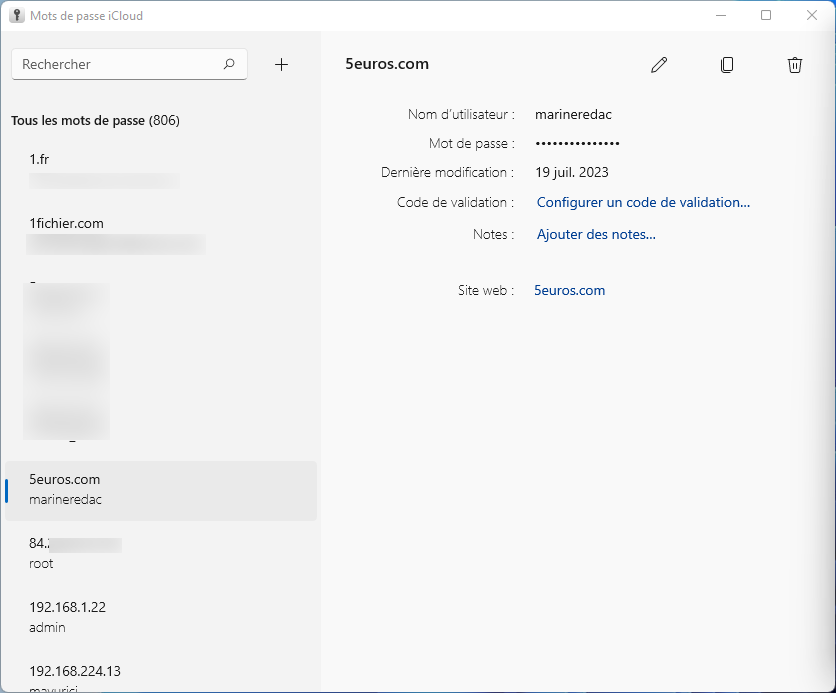
하지만 iPhone과 Windows PC를 사용하는 방법 ? 첫 번째 해결책은 iCloud 사이트로 이동하는 것입니다.인터넷 브라우저에서 com. 모든 파일을 저장하고 상담 할 수 있습니다. 더 실용적인 다른 솔루션은 Windows에서 iCloud를 사용하는 것입니다 ! 이 응용 프로그램 덕분에 iCloud는 Windows 시스템에 맞고 데이터에 대한 액세스를 용이하게합니다. 그래서 당신은 당신의 것을 찾을 수 있습니다 :
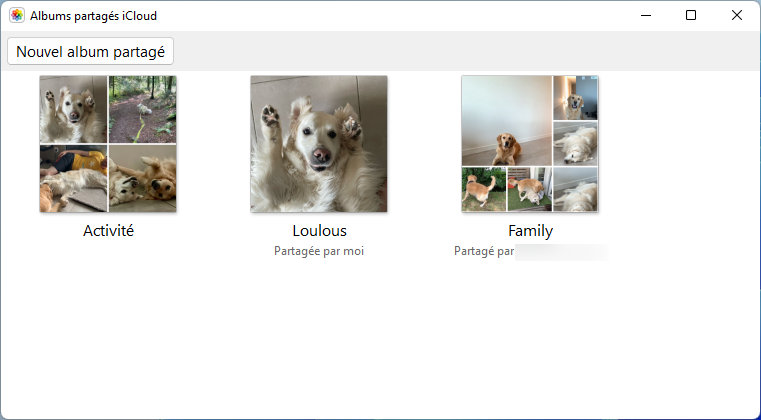
- ☞ 파일 탐색기에 통합 된 iCloud Drive라는 폴더의 문서;
- ☞ iCloud 사진이라는 폴더의 사진, 파일 탐색기에 통합되었습니다
- ☞ 애플리케이션 앨범의 사진 공유 앨범 공유;
- ☞ 확장 덕분에 Microsoft Edge 및 Google Chrome의 즐겨 찾기 및 역사;
- ☞ iCloud 비밀번호 응용 프로그램 및 Microsoft Edge 및 Google Chrome의 비밀번호 및 유효성 검사 코드 자동 충전에 대한 확장 (즐겨 찾기와 다름) 덕분.
나 정보:
이메일, 연락처 및 달력 이벤트와 관련하여 PC에 추가하기 위해 iCloud를 설치할 필요가 없습니다. 이 데이터는 Mail (Windows에서 사전 설치) 또는 Microsoft Outlook과 같이 좋아하는 메시징 응용 프로그램에 iCloud 계정을 추가하여 자동으로 동기화 할 수 있습니다. iCloud 계정이 이러한 응용 프로그램 중 하나에 연결되면 이메일, 연락처 및 캘린더 이벤트가 동기화됩니다.
이 기사에서는 배우게됩니다 Windows에 iCloud를 설치하십시오 Apple 기기 (iPhone, iPad, Mac)에있는 데이터를 동기화하도록 구성하려면 구성합니다. 또한 Edge 또는 Chrome에 iCloud 플러그인을 설치하는 방법도 설명합니다. 그런 다음 iCloud에서 로그 아웃하는 방법과 제거 방법을 배웁니다.
Windows에 iCloud를 설치하십시오
iCloud를 다운로드하여 설치하십시오
먼저 Microsoft Store를 통해 Windows 용 iCloud를 다운로드하고 설치하여 시작하겠습니다

-
열려 있는 Microsoft Store, 검색 창에 “iCloud”를 입력하고 Enter ⏎ 키를 누릅니다 .
나 메모 : 이 링크를 직접 클릭 할 수도 있습니다.
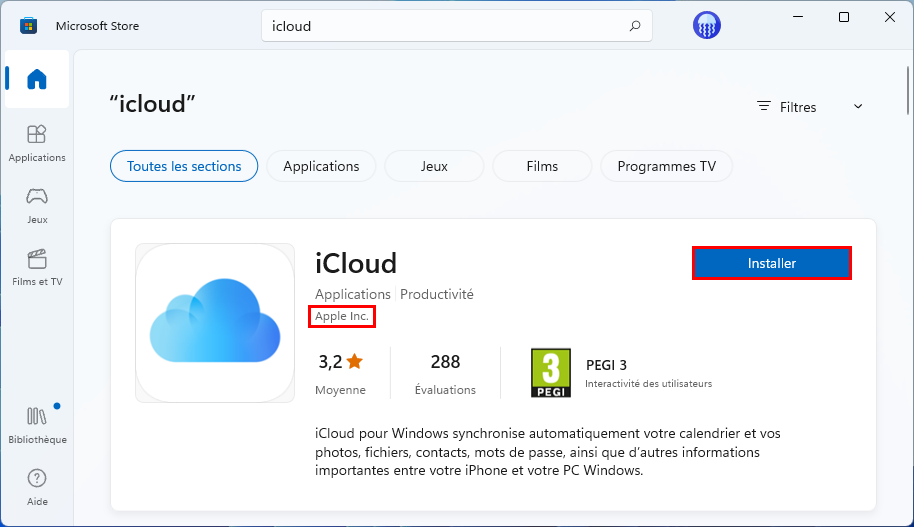
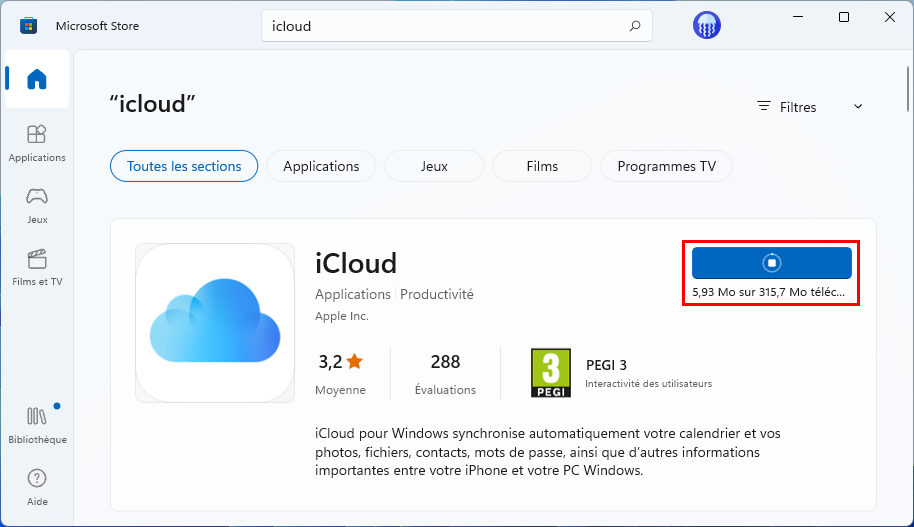
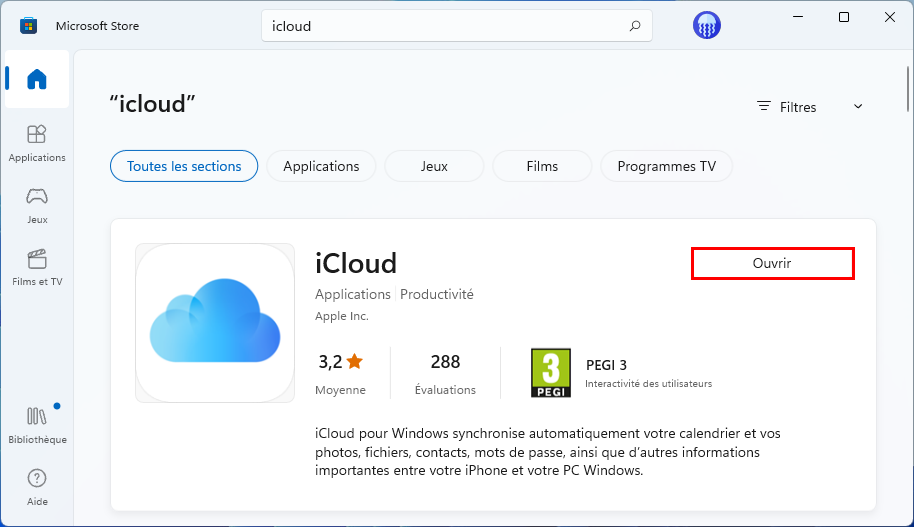
iCloud에 연결하십시오
Windows 용 iCloud를 설치 했으므로 다음을 연결할 수 있습니다
- 열려 있는 iCloud, 검색 또는 클릭으로 찾을 수 있습니다 열려 있는 여전히 Microsoft Store 창에있는 경우.
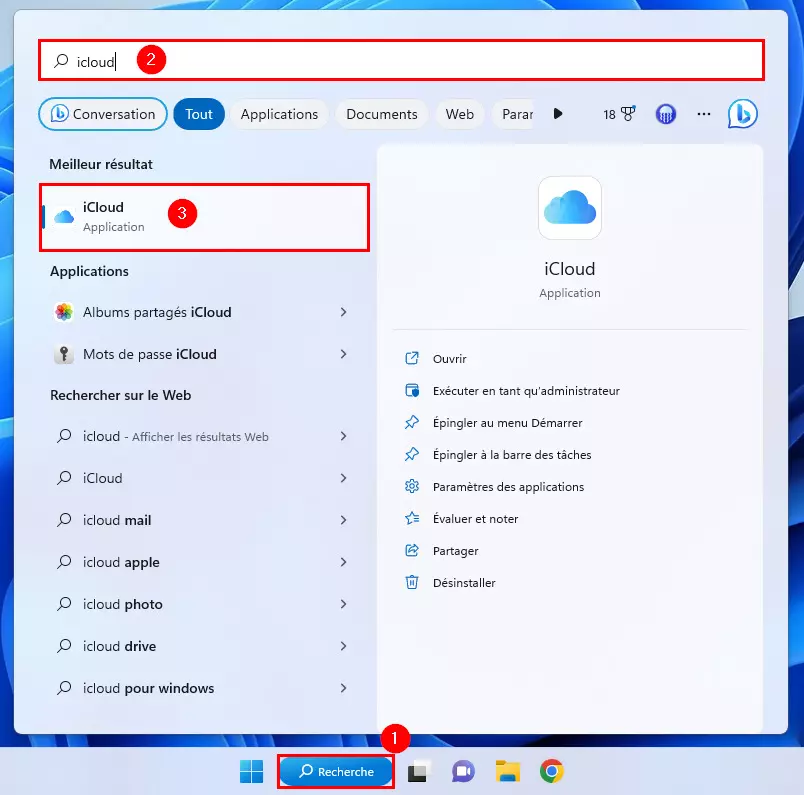
- iPhone 또는 iPad에서 열면 열 수 있습니다 설정 이름을 표시하는 섹션을 터치하십시오. 프로필 사진 아래에 이메일 주소를 유지하십시오. 이것은 Apple 식별자, iCloud 이메일 주소입니다.
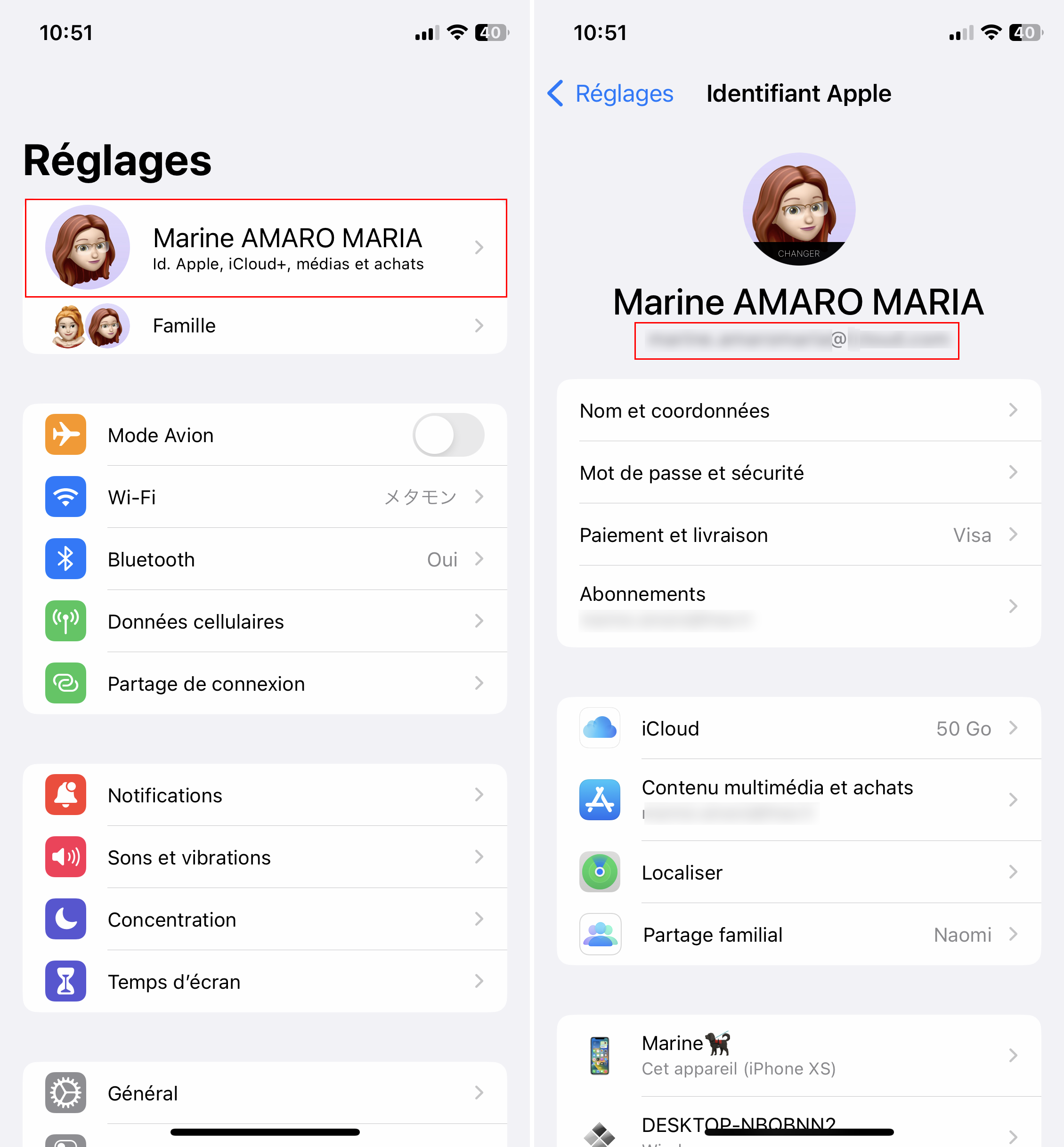
나 메모 : 이름과 성의 이메일 및 성의 이메일은 구독에 따른 멀티미디어 컨텐츠 및 구매와 다를 수 있습니다. 이들은 두 개의 Apple 식별자이지만 여기에 우리에게 관심이있는 것은 iCloud 계정의 이메일입니다.
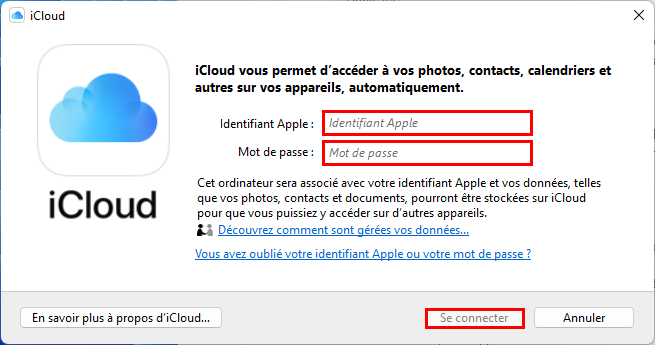
PC로 돌아가서 iCloud 계정에서 iCloud 이메일 주소 및 비밀번호를 입력하면 다른 Apple 기기와 동일한 계정이며 클릭하십시오 로그인하기.
나 메모 : 일반적으로 두 개의 공장 인증이 활성화됩니다 (4 단계 및 5 단계). 그렇지 않으면 SMS에 의해 코드를 받게됩니다.
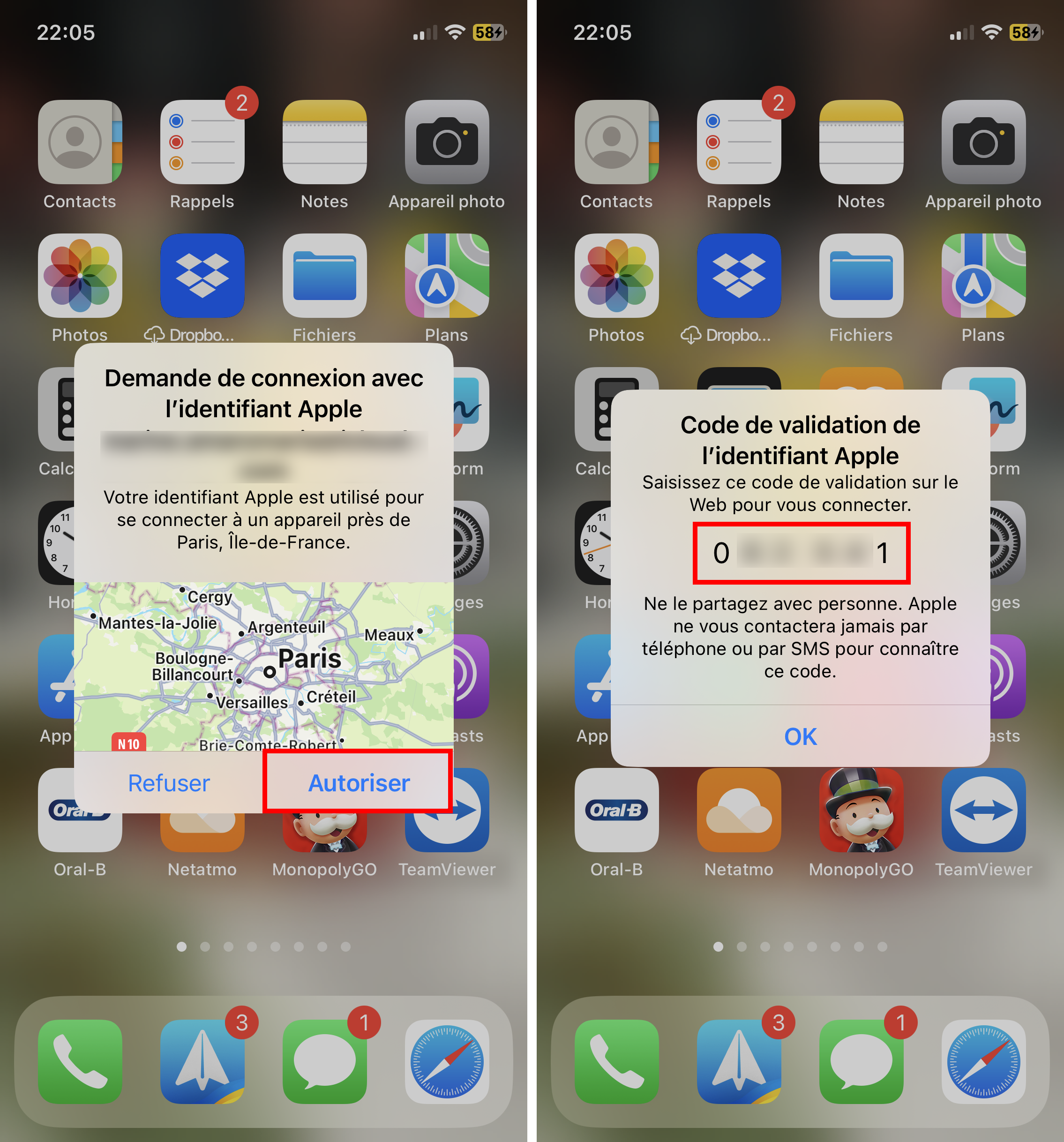
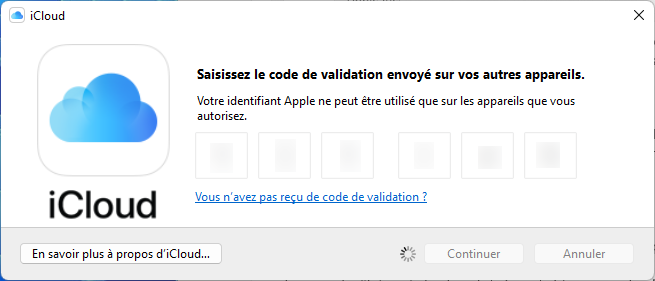
✓ félcitations : Windows에 iCloud를 설치하고 연결했습니다 ! ��
iCloud 및 해당 구성 요소를 구성하십시오
iCloud 드라이브 및 사진을 구성하십시오
위치 (액세스 경로)는 iCloud Drive, iCloud 사진 및 공유 앨범에 할당됩니다. 동기화가 시작되기 전에 다음을 수정할 수 있습니다
- 확인 표시를 클릭하여 선택하거나 선택 해제하고 동기화를 방지하고 컴퓨터에 다운로드 한 링크 된 요소를 삭제합니다 (iCloud는 그대로 유지됩니다).
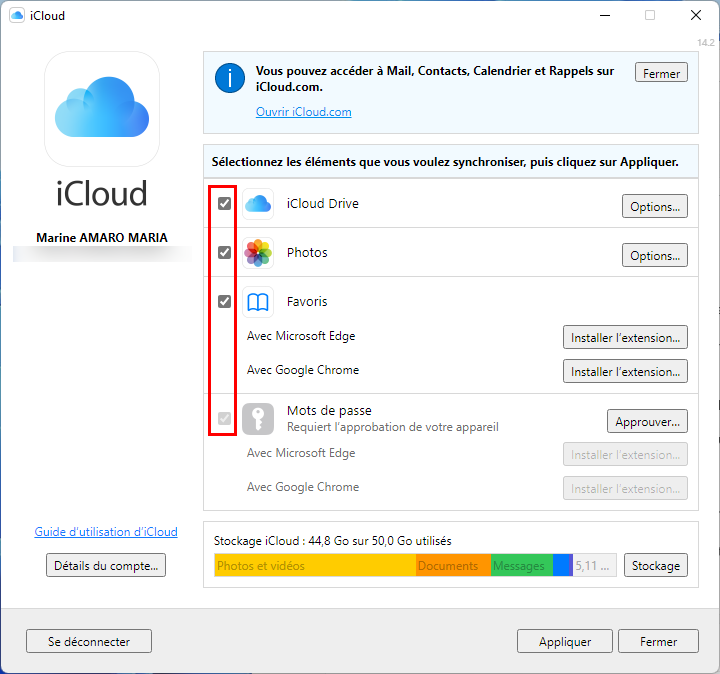
- 클릭 옵션 앞에iCloud 드라이브, 옵션이 확인 된 경우.
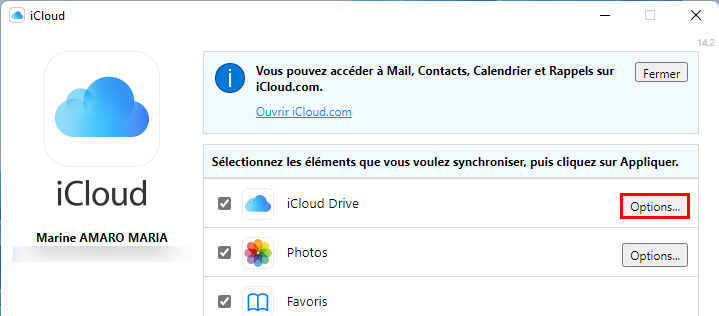
- 폴더의 위치가 귀하에게 적합하지 않으면 수정합니다.
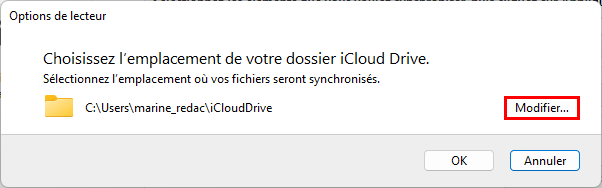
- 선택한 위치를 선택한 다음 좋아요.
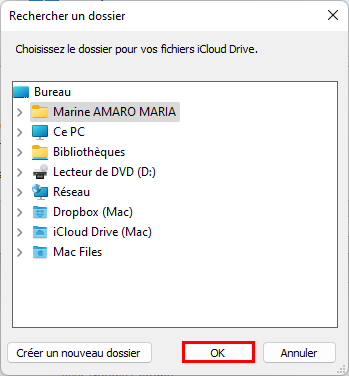
- 다시 클릭하십시오 좋아요 검증하기 위해.
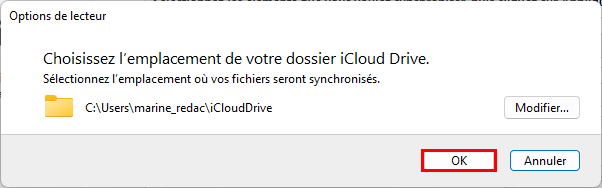
- 사진의 위치를 수정하려면 클릭하십시오 옵션 앞에 영화 (옵션을 확인해야합니다).

- 클릭 전진 for the iCloud 사진.

- 고품질로 사진을 다운로드하려면 평균 품질의 비디오를 확인하십시오 고효율 형식으로 다운로드하십시오, 고품질 비디오를 다운로드하려면 확인하십시오 HDR 비디오를 다운로드하십시오 그리고 클릭하십시오 끝으로.
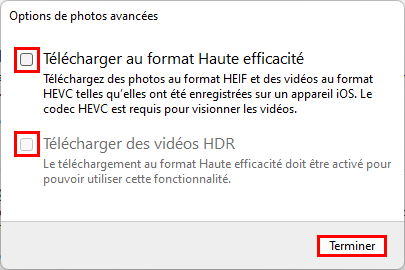
나 메모 : 사진의 품질이 높을수록 파일이 더 많이 볼륨을 높이고 컴퓨터에서 더 많은 저장 공간을 가져옵니다. 그리고 더 많은 공간을 차지할수록 다운로드 시간이 더 길어집니다.
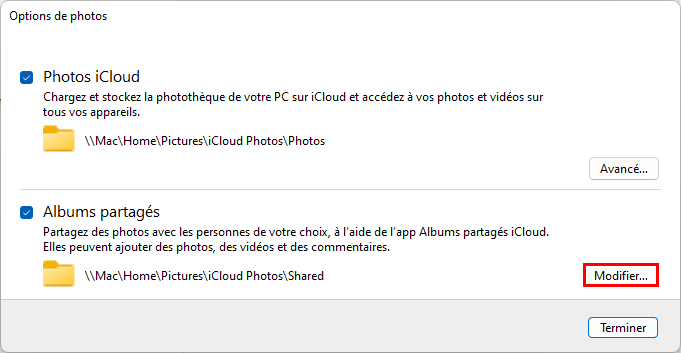
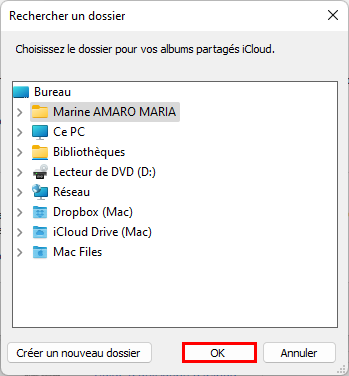
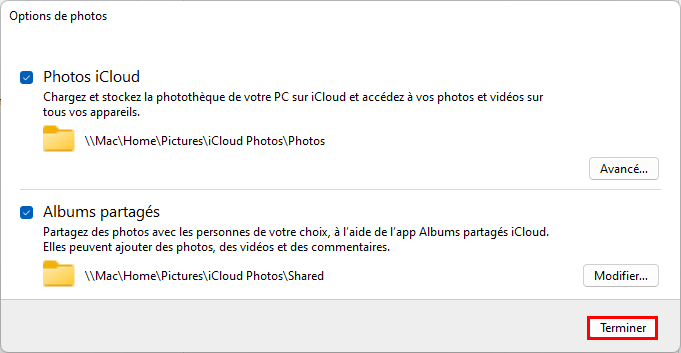
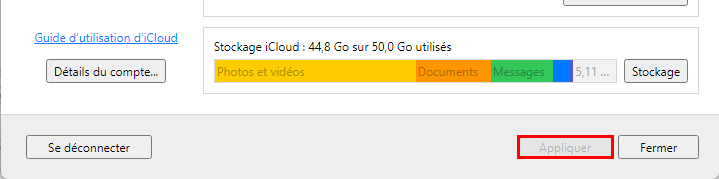
비밀번호를 구성합니다
다른 요소와 달리 암호는 쉽게 확인할 수없는 유일한 기능입니다. 추가 보안이 필수적입니다
- 클릭 승인하다.
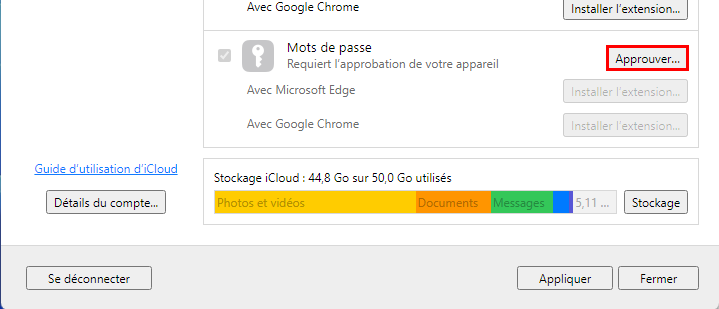
- iCloud 계정의 비밀번호를 입력하면 다른 Apple 장치와 동일해야합니다 로그인하기.
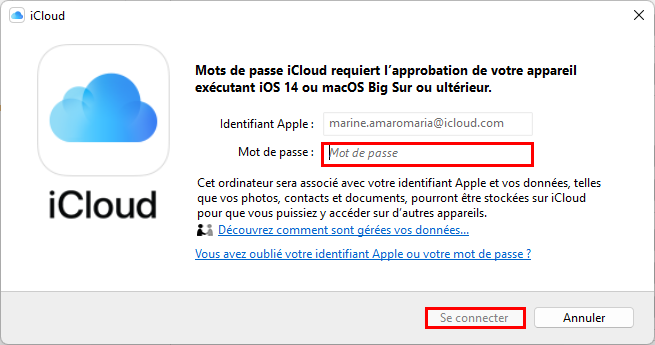
- Apple 신뢰 장치 (iPhone, iPad, Mac) 중 하나에 연결 요청이 나타납니다. 누르다 허용하기 위해. 그 후, Apple 식별자에 해당하는 6 자리 검증 코드가 생성됩니다. 이 코드를 확인하십시오. 작업을 용이하게하려면 다음 단계가 끝날 때 까지이 창을 열어 두는 것이 좋습니다.
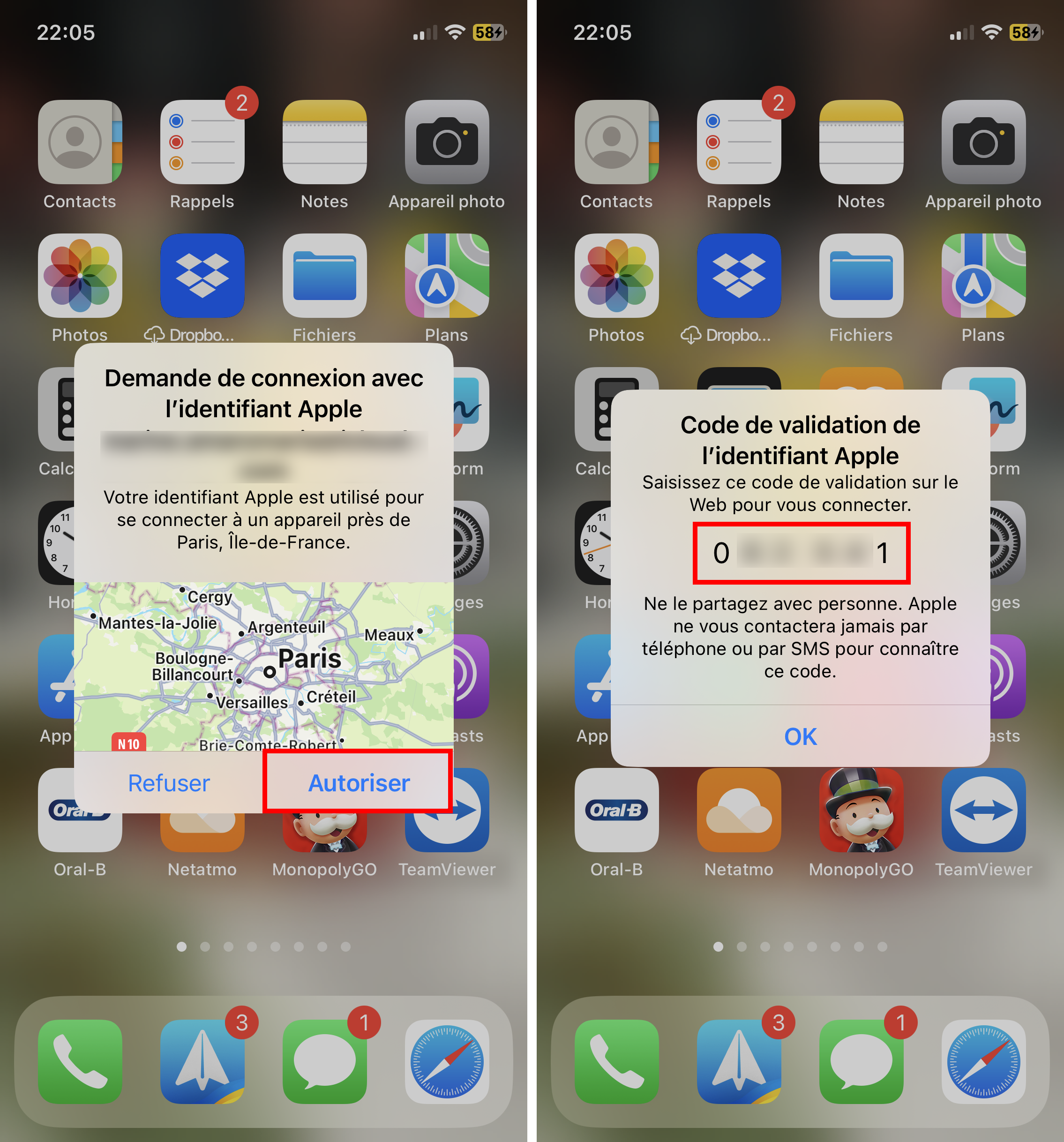
- PC 에이 유효성 검사 코드를 입력하십시오.
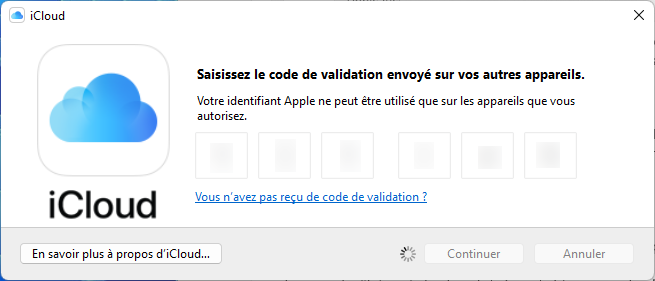
즐겨 찾기 및 비밀번호에 대한 확장자를 구성하십시오
더 나은 통합을 위해서는 즐겨 찾기 및 비밀번호에 액세스하려면 Microsoft Edge 또는 Google Chrome에 확장을 설치해야합니다
- Windows의 iCloud에서 클릭하십시오 확장자를 설치하십시오 앞에 Microsoft Edge와 함께 또는 Google 크롬으로 for the 가장 좋아하는 그리고 비밀번호 사용하는 브라우저에 따라. 그런 다음 표시된 단계를 따라 확장자를 다운로드하십시오.
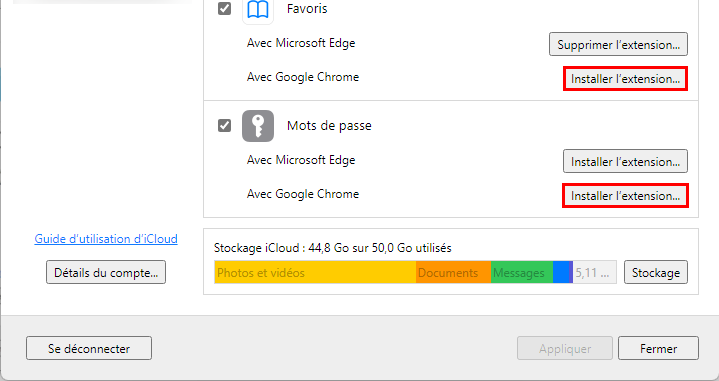
- 클릭 적용하다.
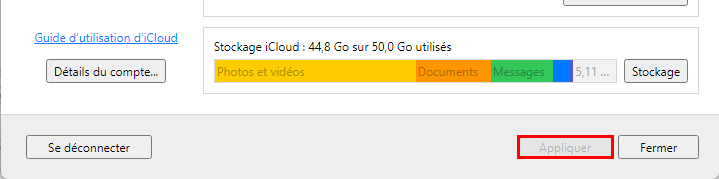
- 클릭 병합, 이 컴퓨터의 즐겨 찾기와 iCloud 즐겨 찾기를 병합하려면.
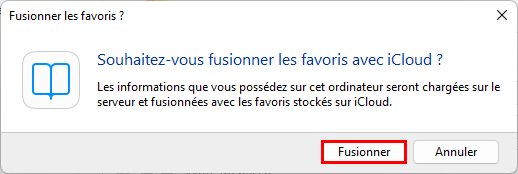
- 선택을 클릭하십시오 자동으로 보내십시오 또는 보내 지마, 진단을 보내고 정보를 Apple에 사용합니다.
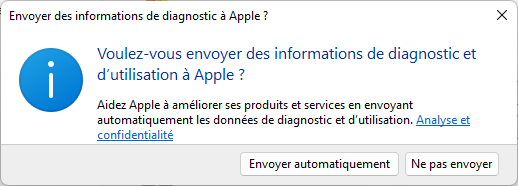
✓ 엄청난 : Windows에서 iCloud를 구성하는 방법을 알고 있습니다 ! ��
Windows의 iCloud : 분리 및 제거
더 이상 Windows에서 iCloud를 사용하지 않으려면 여기에 연결을 끊는 방법과 제거 방법이 있습니다
- 열려 있는 iCloud. 확장자가 다운로드 된 경우 클릭하십시오 확장 삭제 각각에 대해 브라우저에서 제공 한 지침을 따르십시오.
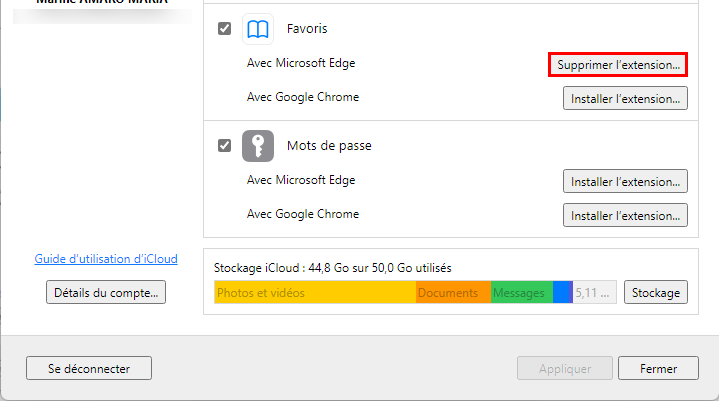
- 클릭 로그 아웃하십시오.
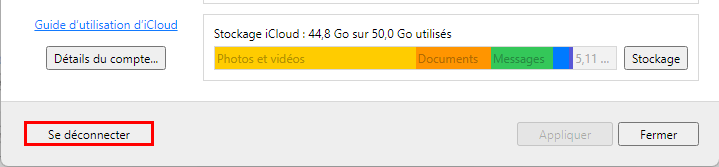
- 클릭 PC 삭제 iCloud 드라이브를 비활성화하는지 확인하려면 PC에서 다운로드 한 iCloud 파일을 삭제합니다.
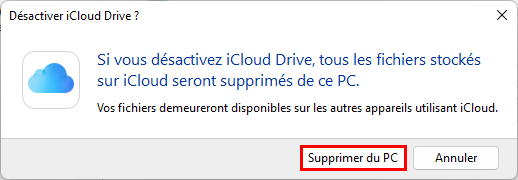
나 메모 : 이 작업은 iCloud 계정에서 파일을 삭제하지 않으며 컴퓨터의 존재 만.
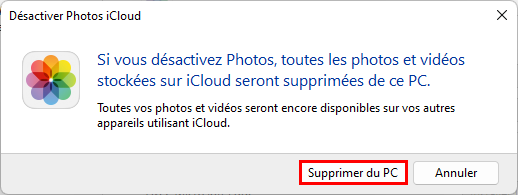
클릭 PC 삭제 PC에서 다운로드 한 iCloud 사진 및 비디오를 삭제하는 iCloud 사진을 비활성화하는지 확인하려면.
나 메모 : 이 작업은 iCloud 계정에서 파일을 삭제하지 않으며 컴퓨터의 존재 만.
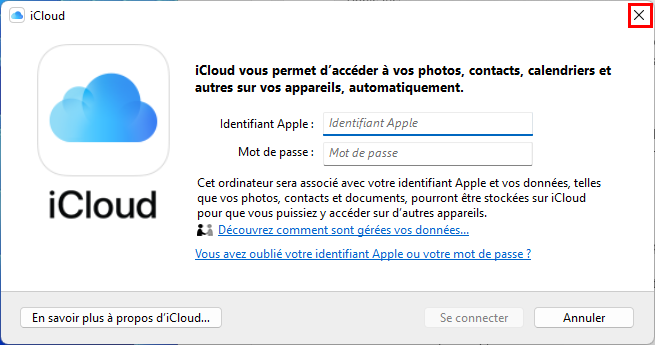

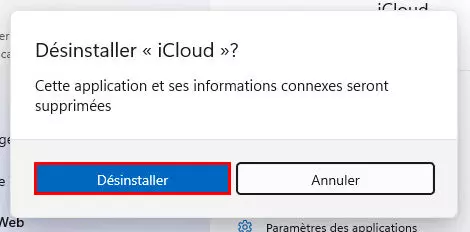
✓ 축하해요 : 잠시 동안 기다린 후에는 Windows의 iCloud가 제거되었습니다 ! ��
Windows의 iCloud : 기타 유용한 링크
- Windows에서 이메일을 받도록 메일 구성 [10, 11]
- Chrome : 동기화 활성화 (즐겨 찾기, 기록, 암호 등)
- Chrome : 개인 내비게이션 모드에서 확장을 활성화
